Cara menggunakan redis yang diperkenalkan oleh SpringBoot
1 Pasang versi windows redis
Memandangkan redis untuk windows hanya digunakan untuk ujian dan main peribadi, berikut ialah muat turun mudah versi penyahmampatan zip
Gunakannya dalam direktori tempat anda menyahmampatnya Mulakan pelayan dengan arahan berikut: (Memandangkan win10 powershell digunakan di sini, anda perlu menambah ./, atau anda boleh mengelak daripada menggunakan ./ dengan mengkonfigurasi pembolehubah persekitaran)
./redis-server.exe redis.windows.conf
// Ia tidak akan didaftarkan sebagai perkhidmatan windows di sini Sekarang, tutup tetingkap dan tutup semula
Mulakan terminal arahan:
./redis-cli.exe -h 127.0.0.1 -p 6379
2. Perkenalkan kebergantungan <. 🎜>
<!-- springboot整合redis -->
<dependency>
<groupId>org.springframework.boot</groupId>
<artifactId>spring-boot-starter-data-redis</artifactId>
</dependency>3 Konfigurasikan redis dalam application.yml

#Port sambungan pelayan Redis
spring.redis.port=6379
#Redis kata laluan sambungan pelayan (lalai kosong)
spring.redis.password=
#Bilangan maksimum sambungan dalam kumpulan sambungan (gunakan nilai negatif untuk menunjukkan tiada had)
spring.redis.pool.max-active=8
#Masa menunggu sekatan maksimum kumpulan sambungan (gunakan nilai negatif untuk menunjukkan tiada had)
spring.redis.pool.max-wait=-1
#Sambungan melahu maksimum dalam kumpulan sambungan
spring.redis.pool.max-idle=8
#Sambungan melahu minimum dalam kolam sambungan
spring.redis.pool.min-idle=0
#Tamat masa sambungan (milisaat)
spring.redis.timeout=30000
4 Daftarkan Redis sebagai perkhidmatan tempatan
Biasanya kami boleh memulakan perkhidmatan redis melalui redis-server.exe dan konfigurasi fail: redis-server.exe redis.windows.conf Selain itu Buka tetingkap baris arahan redis-cli.exe untuk melakukan beberapa operasi mudah pada baris arahan Tetapi jika kita menutup konsol, perkhidmatan Redis juga akan ditutup bersama-sama, dan kita perlu melaksanakan arahan apabila kita ingin menggunakannya Memulakan semula perkhidmatan redis adalah sangat tidak cekap dan menyusahkan. Terdapat konsep perkhidmatan tempatan dalam Windows Matlamat kami adalah untuk mendaftarkan Redis sebagai perkhidmatan di sini, dan kemudian ia tidak akan terjejas oleh keluar konsol.Daftar sebagai perkhidmatan tempatan:
redis-server.exe –service-install redis.windows.conf
Peraturan arahan
Daftar perkhidmatanredis-server –service-install redis.windows.conf
Padam perkhidmatanredis-server –service-uninstall
Mulakan perkhidmatanredis-server –service-start
Hentikan perkhidmatanredis-server –service-stop
5.Penggunaan Redis
@Autowiredprivate StringRedisTemplate redisTmp;
@GetMapping("/api/setkey")public String setkey(String keyname,String keyvalue){
String value = "Set Value OK";try{
redisTmp.opsForValue().set(keyname,keyvalue);
}catch (Exception ex){
value = "Set Error :"+ex.getMessage();
}return value;
}
@GetMapping("/api/getkey")public String getkey(String keyname){
String str = "";try {
Boolean isHas = redisTmp.hasKey(keyname);if (isHas){
str = redisTmp.opsForValue().get(keyname).toString();
}else {
str = "抱歉!不存在key值为"+keyname;
}
} catch (Exception ex){
str = ex.getMessage();
}return str;
}Atas ialah kandungan terperinci Cara menggunakan redis yang diperkenalkan oleh SpringBoot. Untuk maklumat lanjut, sila ikut artikel berkaitan lain di laman web China PHP!

Alat AI Hot

Undresser.AI Undress
Apl berkuasa AI untuk mencipta foto bogel yang realistik

AI Clothes Remover
Alat AI dalam talian untuk mengeluarkan pakaian daripada foto.

Undress AI Tool
Gambar buka pakaian secara percuma

Clothoff.io
Penyingkiran pakaian AI

AI Hentai Generator
Menjana ai hentai secara percuma.

Artikel Panas

Alat panas

Notepad++7.3.1
Editor kod yang mudah digunakan dan percuma

SublimeText3 versi Cina
Versi Cina, sangat mudah digunakan

Hantar Studio 13.0.1
Persekitaran pembangunan bersepadu PHP yang berkuasa

Dreamweaver CS6
Alat pembangunan web visual

SublimeText3 versi Mac
Perisian penyuntingan kod peringkat Tuhan (SublimeText3)

Topik panas
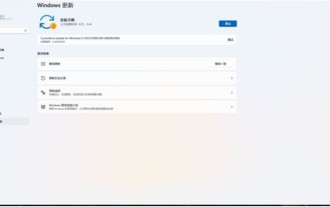 Penyelesaian kepada ralat 0x80242008 semasa memasang Windows 11 10.0.22000.100
May 08, 2024 pm 03:50 PM
Penyelesaian kepada ralat 0x80242008 semasa memasang Windows 11 10.0.22000.100
May 08, 2024 pm 03:50 PM
1. Mulakan menu [Start], masukkan [cmd], klik kanan [Command Prompt], dan pilih Run as [Administrator]. 2. Masukkan arahan berikut mengikut turutan (salin dan tampal dengan teliti): SCconfigwuauservstart=auto, tekan Enter SCconfigbitsstart=auto, tekan Enter SCconfigcryptsvcstart=auto, tekan Enter SCconfigtrustedinstallerstart=auto, tekan Enter SCconfigwuauservtype=share, tekan Enter netstopwuauserv , tekan enter netstopcryptS
 Menganalisis kesesakan fungsi PHP dan meningkatkan kecekapan pelaksanaan
Apr 23, 2024 pm 03:42 PM
Menganalisis kesesakan fungsi PHP dan meningkatkan kecekapan pelaksanaan
Apr 23, 2024 pm 03:42 PM
Kesesakan fungsi PHP membawa kepada prestasi rendah, yang boleh diselesaikan melalui langkah berikut: cari fungsi kesesakan dan gunakan alat analisis prestasi. Keputusan cache untuk mengurangkan pengiraan semula. Memproses tugas secara selari untuk meningkatkan kecekapan pelaksanaan. Optimumkan penggabungan rentetan, sebaliknya gunakan fungsi terbina dalam. Gunakan fungsi terbina dalam dan bukannya fungsi tersuai.
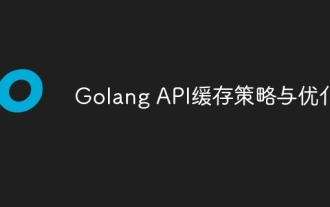 Strategi dan pengoptimuman caching API Golang
May 07, 2024 pm 02:12 PM
Strategi dan pengoptimuman caching API Golang
May 07, 2024 pm 02:12 PM
Strategi caching dalam GolangAPI boleh meningkatkan prestasi dan mengurangkan beban pelayan Strategi yang biasa digunakan ialah: LRU, LFU, FIFO dan TTL. Teknik pengoptimuman termasuk memilih storan cache yang sesuai, caching hierarki, pengurusan ketidaksahihan dan pemantauan dan penalaan. Dalam kes praktikal, cache LRU digunakan untuk mengoptimumkan API untuk mendapatkan maklumat pengguna daripada pangkalan data Data boleh diambil dengan cepat daripada cache Jika tidak, cache boleh dikemas kini selepas mendapatkannya daripada pangkalan data.
 Mekanisme caching dan amalan aplikasi dalam pembangunan PHP
May 09, 2024 pm 01:30 PM
Mekanisme caching dan amalan aplikasi dalam pembangunan PHP
May 09, 2024 pm 01:30 PM
Dalam pembangunan PHP, mekanisme caching meningkatkan prestasi dengan menyimpan sementara data yang kerap diakses dalam memori atau cakera, dengan itu mengurangkan bilangan akses pangkalan data. Jenis cache terutamanya termasuk memori, fail dan cache pangkalan data. Caching boleh dilaksanakan dalam PHP menggunakan fungsi terbina dalam atau perpustakaan pihak ketiga, seperti cache_get() dan Memcache. Aplikasi praktikal biasa termasuk caching hasil pertanyaan pangkalan data untuk mengoptimumkan prestasi pertanyaan dan caching halaman output untuk mempercepatkan pemaparan. Mekanisme caching berkesan meningkatkan kelajuan tindak balas laman web, meningkatkan pengalaman pengguna dan mengurangkan beban pelayan.
 Bagaimana untuk menggunakan cache Redis dalam penomboran tatasusunan PHP?
May 01, 2024 am 10:48 AM
Bagaimana untuk menggunakan cache Redis dalam penomboran tatasusunan PHP?
May 01, 2024 am 10:48 AM
Menggunakan cache Redis boleh mengoptimumkan prestasi halaman tatasusunan PHP. Ini boleh dicapai melalui langkah berikut: Pasang klien Redis. Sambung ke pelayan Redis. Cipta data cache dan simpan setiap halaman data ke dalam cincangan Redis dengan kunci "halaman:{page_number}". Dapatkan data daripada cache dan elakkan operasi mahal pada tatasusunan besar.
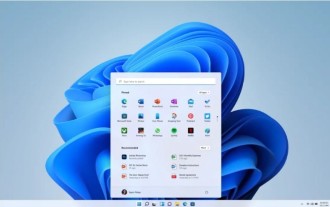 Bagaimana untuk menaik taraf Win11 English 21996 kepada Simplified Chinese 22000_Cara untuk menaik taraf Win11 English 21996 kepada Simplified Chinese 22000
May 08, 2024 pm 05:10 PM
Bagaimana untuk menaik taraf Win11 English 21996 kepada Simplified Chinese 22000_Cara untuk menaik taraf Win11 English 21996 kepada Simplified Chinese 22000
May 08, 2024 pm 05:10 PM
Mula-mula anda perlu menetapkan bahasa sistem kepada paparan Bahasa Cina Mudah dan mulakan semula. Sudah tentu, jika anda telah menukar bahasa paparan kepada Bahasa Cina Ringkas sebelum ini, anda boleh melangkau langkah ini sahaja. Seterusnya, mula mengendalikan pendaftaran, regedit.exe, navigasi terus ke HKEY_LOCAL_MACHINESYSTEMCurrentControlSetControlNlsLanguage dalam bar navigasi kiri atau bar alamat atas, dan kemudian ubah suai nilai kunci InstallLanguage dan nilai kunci Lalai kepada 0804 (jika anda ingin menukarnya ke Bahasa Inggeris en- kami, anda perlu Mula-mula tetapkan bahasa paparan sistem kepada en-us, mulakan semula sistem dan kemudian tukar semuanya kepada 0409) Anda mesti memulakan semula sistem pada ketika ini.
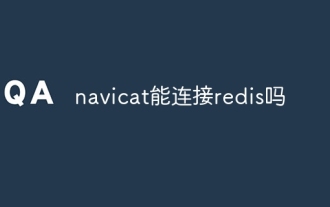 Bolehkah navicat menyambung ke redis?
Apr 23, 2024 pm 05:12 PM
Bolehkah navicat menyambung ke redis?
Apr 23, 2024 pm 05:12 PM
Ya, Navicat boleh menyambung ke Redis, yang membolehkan pengguna mengurus kunci, melihat nilai, melaksanakan arahan, memantau aktiviti dan mendiagnosis masalah. Untuk menyambung ke Redis, pilih jenis sambungan "Redis" dalam Navicat dan masukkan butiran pelayan.
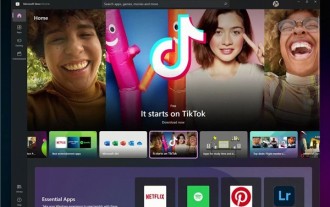 Bagaimana untuk mencari fail kemas kini yang dimuat turun oleh Win11_Share lokasi fail kemas kini yang dimuat turun oleh Win11
May 08, 2024 am 10:34 AM
Bagaimana untuk mencari fail kemas kini yang dimuat turun oleh Win11_Share lokasi fail kemas kini yang dimuat turun oleh Win11
May 08, 2024 am 10:34 AM
1. Mula-mula, klik dua kali ikon [PC ini] pada desktop untuk membukanya. 2. Kemudian klik dua kali butang tetikus kiri untuk memasuki [pemacu C]. 3. Kemudian cari folder [windows] dalam pemacu C dan klik dua kali untuk masuk. 4. Selepas memasukkan folder [windows], cari folder [SoftwareDistribution]. 5. Selepas masuk, cari folder [muat turun], yang mengandungi semua fail muat turun dan kemas kini win11. 6. Jika kita ingin memadam fail-fail ini, hanya padamkannya terus dalam folder ini.






